Устаревающие продукты на рынке постоянно сменяются новыми – более совершенными и инновационными.
Так, недавно вышедшая Windows 10 вобрала в себя лучшие качества из всех предшествующих систем от корпорации Microsoft.
Однако заслуживает ли «десятка» внимания? Давайте разберемся!
Содержание
1.
Новые ОС обзавелись интересными возможностями, расширив свой функционал. Однако многие пользователи до сих пор остаются на старых системах: Введение. Немного о настоящем
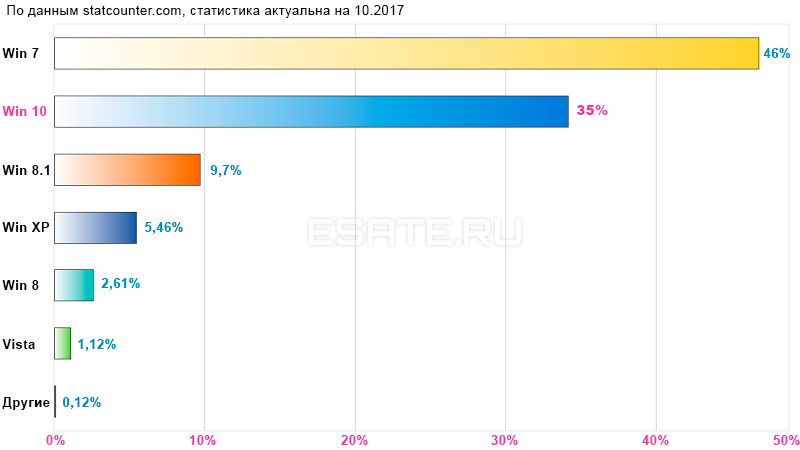 Рисунок 1. Статистика использования Windows на компьютерах всего мира.
Рисунок 1. Статистика использования Windows на компьютерах всего мира.Читая эту статью, вы, скорее всего, размышляете о том, стоит ли переходить на Windows 10. Нужно сказать сразу: разумеется, стоит!
Однако, по данным «Statcounter» примерно 47% пользователей компьютеров все еще задерживаются на ОС, которая вышла в далеком 2009 году. На рисунке выше видно, что многие потребители продукции Microsoft все еще не пользуются или вовсе не знают о новых фишках свежей «десятки».
Соответственно, практически половина всех пользователей настольных компьютеров не знают прелестей последнего DirectX 12, а также увеличенной скорости работы и оптимизации интерфейса.
Даже требования Windows 10 оказались такими же лояльными к ресурсам ПК, как и у предшественниц, при том, что количество функций ощутимо возросло. В этой статье мы подробнее расскажем об особенностях перехода на свежую версию Windows, затронем системные требования и достоинства этой операционной системы.
2.
Процесс установки Windows 10 фактически не отличается от того, как это происходило в предыдущих версиях продукции от Microsoft, и может быть выполнен методом обновления с сохранением пользовательских файлов или, напротив, с полной очисткой накопителя.
Естественно, установка ОС на пустой накопитель (с предварительным сохранением всех важных файлов в резервном хранилище) обезопасит от множества проблем совместимости программ и драйверов. Перед переходом на Windows 10, стоит обратить внимание на следующее:Особенности перехода на Windows 10
- Минимальные системные требования, которые подробно описаны в следующем параграфе;
- Наличие драйверов и поддержку устройств/комплектующих новой системой. Узнать о возможности программной совместимости «десятки» с вашим компьютером вы сможете здесь: «Поддержка драйверов устройств на Windows 10»;
- Разрядность устанавливаемой версии операционной системы. Для лучшей поддержки игр и профессиональных программ желательно использовать 64-битную Windows. В таком случае на вашем компьютере должно быть 3 ГБ (или более) оперативной памяти. В остальных случаях подойдет 32-битная версия.
Если вы уверены в полной поддержке Windows 10 вашим компьютером и знаете все нюансы перехода на новые системы от Microsoft, сразу преступайте к чтению главы: «Новые возможности Windows 10», чтобы больше узнать о фишках новой ОС.
2.1.
Системные требования позволяют установить новую систему даже на компьютер со слабым «железом», поэтому пользователю Windows 7 не составит труда обновиться до последней ОС от Microsoft.Минимальные системные требования новой ОС следующие: Системные требования Windows 10 к компьютеру
- Процессор: с частотой 1 ГГЦ или выше (в т.ч. одноядерный);
- Оперативная память: 1 ГБ (для 32-разрядных систем) или 2 ГБ (для 64-разрядных систем);
- Хранилище информации (HDD/SSD): 16 ГБ (для 32-разрядных систем) или 20 ГБ (для 64-разрядных систем);
- Графический ускоритель: с поддержкой DirectX 9 и выше с драйвером WDDM 1.0;
- Дисплей: с разрешением 800x
Единственное условие ее нормальной работы – наличие драйверов устройств от производителя и поддержка новой версией ОС комплектующих вашего системного блока или ноутбука.
2.2.
На данный момент программную поддержку своих устройств на новой системе реализовали все крупнейшие производители компьютерных комплектующих. Сейчас с Windows 10 работают: Поддержка драйверов устройств на Windows 10
- Видеокарты: Nvidia GeForce начиная с 8-ой серии (2008 год) и продукция AMD (ATI) – серии Radeon HD 5000 (2010 год) поддерживается полностью. Функционал линейки HD 4000 или же самых первых версий, по официальным комментариям от производителя, несколько урезан (к счастью, эти графические карты на рынке практически отсутствуют);
- Процессоры: вся продукция Intel и AMD поддерживается полностью (в том числе старые линейки Pentium и Athlon);
- Сетевые платы: драйвера для проводных/беспроводных интерфейсов от Qualcomm, Realtek, Intel и других известных производителей автоматически устанавливаются в Windows 10 и работают без проблем. (в противном случае ПО для нужного устройства всегда можно скачать с официального сайта производителя оборудования);
- Звуковые карты: стандартные средства ОС обеспечат пользователя звуком: базовыми настройками качества и громкости воспроизведения аудио.
- Bluetooth, Web-камеры и другая периферия: устройства определяются автоматически и работают без проблем.
Останется только загрузить драйвера для видеокарты, чтобы раскрыть ее игровой потенциал.
2.3.
Windows 10 – быстрая и стабильная система, которая всегда функционирует безупречно. Но существуют способы увеличить производительность ОС, ускорить работу программ и повысить качество картинки в играх. Повышение комфортности при работе с Windows 10
Для этого рекомендуется:
- Выполнять полную установку Windows 10 на пустой (отформатированный) жесткий диск, а не обновлять существующую систему до новой версии.
- Использовать накопитель SSD. Windows 10, в отличие от предшествующих ОС, максимально оптимизирована для этого вида хранилища, что гарантирует высокую производительность системы
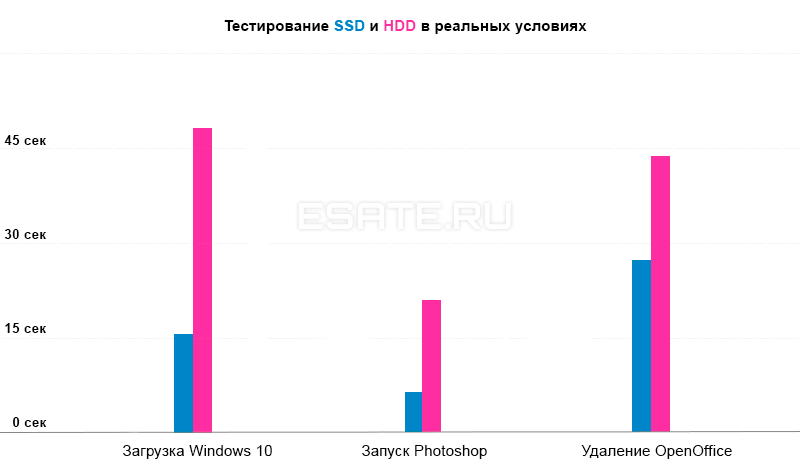 Рисунок 2. Прирост производительность в повседневных задачах в сравнении с медленным HDD.
Рисунок 2. Прирост производительность в повседневных задачах в сравнении с медленным HDD.Благодаря Windows 10 владельцы современных мощных видеокарт могут по максимуму раскрыть потенциал графической платы в играх, получить дополнительное ускорение интерфейса операционной системы и оценить невероятные возможности DirectX 12.
3.
В этой главе будут описаны основные фишки, выгодно отличающие новую ОС от предыдущих версий. Windows 10 идеально подойдет как любителям компьютерных игр, так и профессионалам, которые привыкли использовать все возможности своего компьютера. Новые возможности Windows 10, за которые вы ее полюбите
3.1.
Если вы обладаете видеокартой, совместимой с DirectX 12, которая, к слову, полностью раскроет свой потенциал только на Windows 10, обновляйтесь как можно скорее. DirectX 12 – новое слово в компьютерной графике
На новой ОС количество кадров в секунду (FPS) в играх возрастет, а нагрузка на ресурсы процессора станет распределяться более равномерно, особенно на многопоточных процессорах.
К примеру, весной 2017 года компания NVIDIA ввела программную поддержку DirectX 12 на своих видеокартах серий GeForce 400 и GeForce 500. Благодаря этому, огромное количество компьютеров по всему миру получили улучшенную совместимость с графической подсистемой Windows 10, а старые флагманы GeForce GTX 570 и 580 смогли значительно улучшить качество картинки в современных играх.
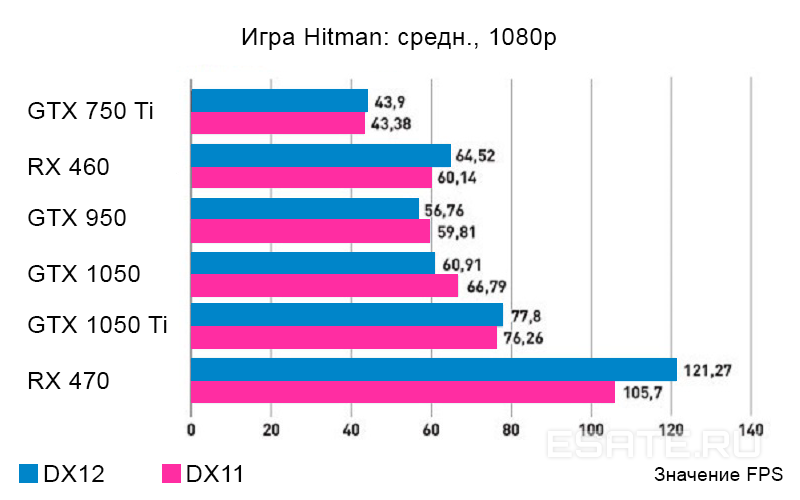 Рисунок 3. Повышаем производительность в играх, используя DirectX 12.
Рисунок 3. Повышаем производительность в играх, используя DirectX 12.На рисунке 3 можно проследить повышение производительности в одной из самых реалистичных игр с точки зрения графики – Hitman.
Как видите, количество FPS (кадров в секунду) ощутимо возросло при тестировании игры на одной и той же конфигурации с различными видеокартами: от бюджетных до самых мощных. Дополнительных вложений делать не пришлось, увеличение продуктивности видеочипа достигается только благодаря помощи программных алгоритмов DirectX 12.
3.2.
По многочисленным просьбам, дизайнеры из Microsoft вернули новой ОС классический «Пуск», столь привычный пользователям популярной Windows 7. Простой и привычный интерфейс, наличие меню «Пуск»
 Рисунок 4. Привычный «Пуск» на новой Windows 10.
Рисунок 4. Привычный «Пуск» на новой Windows 10.В Windows 10 нет экранов, полностью состоящих из «плиток», которым самое место в планшетах и телефонах, но никак не на полноценных рабочих компьютерах. А вот простые и привычные функции вроде поиска, меню отключения/перезагрузки и списка приложений остались на своих местах.
3.3.
Новой Windows 10 не страшны вирусы, которые могли довольно сильно навредить предыдущим ОС от Microsoft. Мощная встроенная антивирусная защита
Обновления системы безопасности выходят на постоянной основе, прикрывая уязвимости, которые могут быть использованы для хищения или нанесения ущерба вашей личной информации.
Достаточно вспомнить еще совсем свежие программы-шифровальщики «Wannacry» и «Petya», заражающие файл жертвы и вымогающие приличную сумму за восстановление важных пользовательских данных. Особенно уязвимы перед ними были компьютеры под управлением Windows 7 и ниже. На обновленных версиях новой ОС случаев заражения этими вирусами не было зафиксировано даже в то время, когда вредоносные программы только начали распространяться.
3.4.
Новая ОС способна не только работать с несколькими независимыми рабочими пространствами, но и делать это быстро и каких бы то ни было намеков на снижение производительности системы. Поддержка нескольких рабочих столов
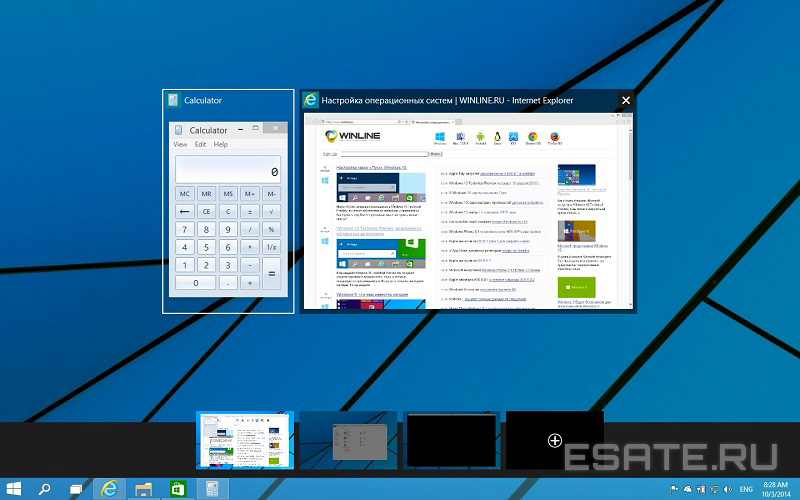 Рисунок 5. Рациональность использования рабочего пространства на «десятке».
Рисунок 5. Рациональность использования рабочего пространства на «десятке».На рисунке 5 видно, насколько удобна и интуитивно понятна функция переключения между действующими областями: она позволяет быстро переходить к нужной программе или компоненту, в один клик просмотреть все запущенные приложения, что способствует эффективному решению сразу несколько задач одновременно.
3.5.
Если вы пользуетесь смартфоном или планшетом от компании Microsoft на базе Windows 10, то сможете опробовать на своих устройствах еще некоторые интересные возможности. Например:Еще несколько привлекательных нововведений
- Единая система позволит идентично настроить все ваше оборудование под управлением Windows 10, чтобы не испытывать проблем с привыканием к различным файловым системам;
- С помощью функции Continuum вы можете использовать смартфон как полноценный персональный компьютер, подключив его к монитору или телевизору. Интерфейс автоматически подстроится под новое разрешение, а управление можно будет осуществлять с помощью подключенных к устройству клавиатуры и мыши.
Windows 10 имеет качественную оптимизацию, высокую производительность оснащена тщательно продуманным и удобным функционалом, и ничем не уступает, а во многом и превосходит столь полюбившуюся всем «семерку».
4.
Интерфейс – единственное, что может не понравиться новым пользователям «десятки». Плитки, магазин приложений и другие подобные элементы могут сбить с толку человека, который только знакомится с новой ОС. Что вам может не понравиться в Windows 10
Windows 10 – универсальная система, которая устанавливается в том числе и на мобильные платформы, а неприятные глазу элементы интерфейса можно перенастроить под себя или вовсе убрать.
 Переходить ли на Windows 10? Вы даже немного опоздали!
Переходить ли на Windows 10? Вы даже немного опоздали!


 .
.